AutoCAD 2016中打断于点
提问人:卓娟发布时间:2021-01-27
【打断于点】是从【打断】命令派生出来的,【打断于点】是指通过指定一个打断点,将对象从该点处断开成两个对象。
在AutoCAD 2016中【打断于点】命令不能通过命令行输入和菜单调用,因此只有以下两种调用方法。
♦功能区:【修改】面板中的【打断于点】按钮,如图所示。
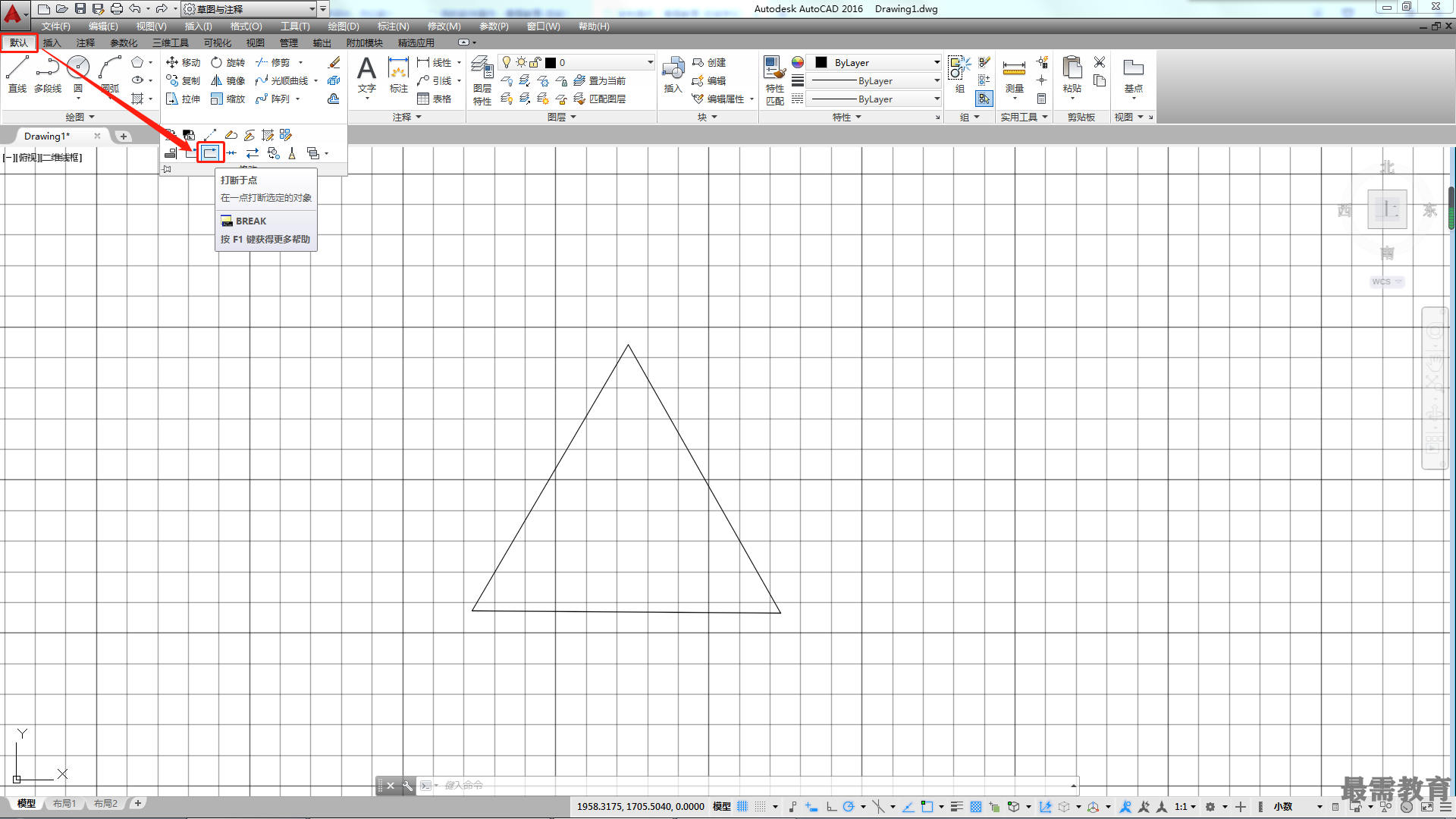
♦工具栏:调出【修改】工具栏,单击其中的【打断于点】按钮。
【打断于点】命令在执行过程中,需要输入的参数只有“打断对象”和一个“打断点”。打断之后的对象外观无变化,没有间隙,但选择时可见已在打断点处分成两个对象,如图所示。对应命令行操作如下。
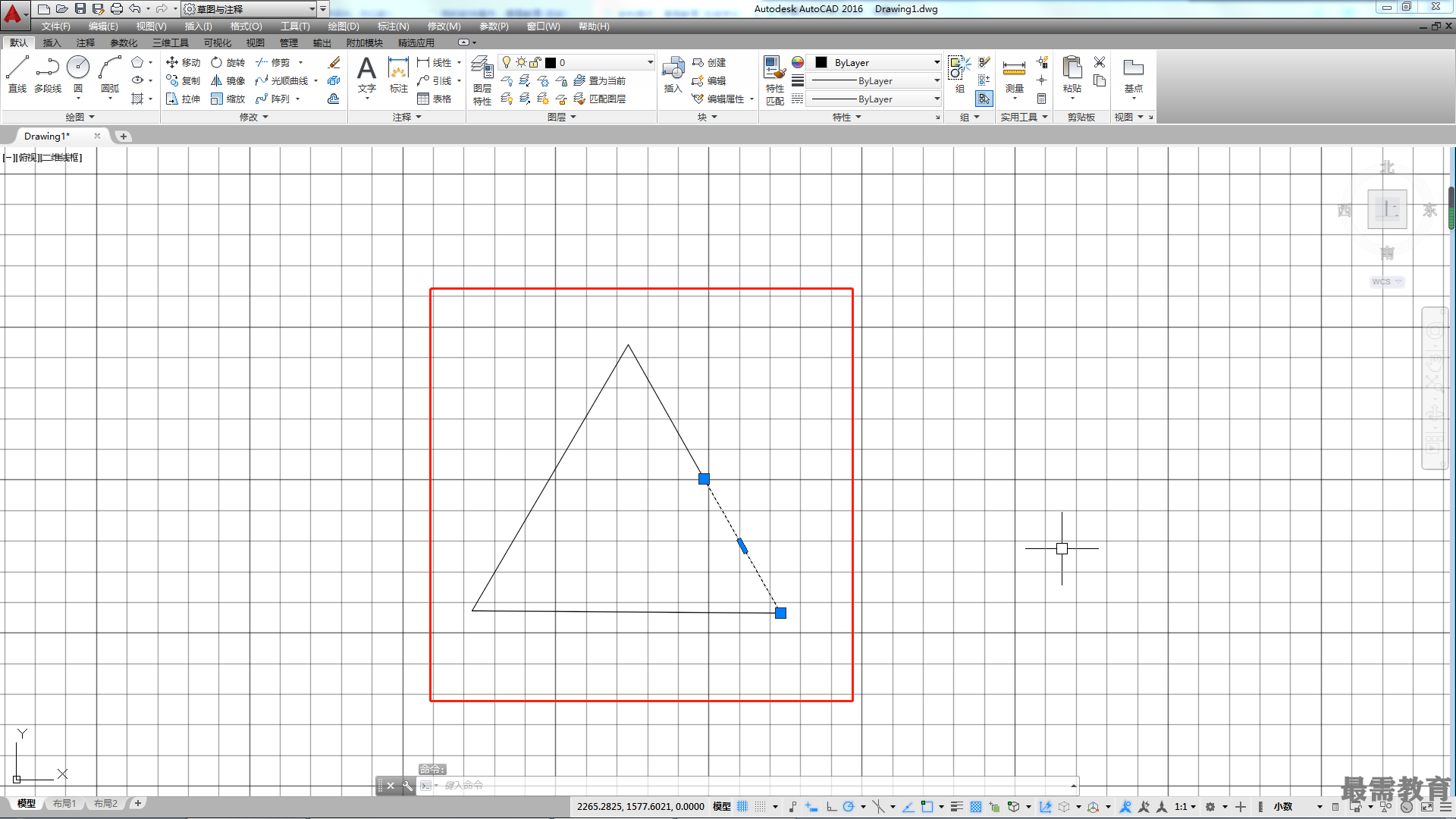
命令:_break
//执行【打断于点】命令
选择对象:
//选择要打断的图形
指定第二个打断点或[第一点(F)]:_f
//系统自动选择“第一点”选项
指定第一个打断点:
//指定打断点
指定第二个打断点:@
//系统自动输入@结束命令
继续查找其他问题的答案?
相关视频回答
-
2021-01-0920次播放
-
2021-01-0912次播放
-
2021-01-0914次播放
-
2021-01-092次播放
-
2021-01-095次播放
-
2021-01-0913次播放
-
2021-01-096次播放
-
2021-01-097次播放
-
2021-01-098次播放
-
2021-01-0929次播放
回复(0)
 3D软件设计师——丁立辉
3D软件设计师——丁立辉
 湘公网安备:43011102000856号
湘公网安备:43011102000856号 

点击加载更多评论>>